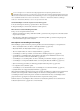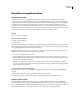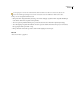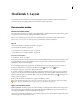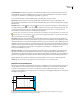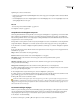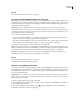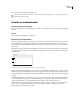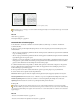Operation Manual
INDESIGN CS3
Handboek
35
Herstellen en ongedaan maken
Documenten herstellen
InDesign bevat de functie voor automatisch herstel, waarmee uw gegevens worden beveiligd tegen stroomuitval of
computerstoringen. Automatisch herstelde gegevens staan in een tijdelijk bestand apart van het originele documentbestand
op schijf. Normaal gesproken hoeft u zich niet te bekommeren om automatisch herstelde gegevens, omdat elk gewijzigd
document dat in het automatische herstelbestand wordt opgeslagen, ook in het originele documentbestand wordt
opgeslagen als u de opdracht Opslaan of Opslaan als kiest of als u InDesign op de normale manier afsluit. Automatisch
herstelde gegevens zijn alleen belangrijk als u door een stroomstoring of fout met het systeem uw bestand niet kon opslaan.
Hoewel deze functies bestaan, moet u uw bestanden regelmatig opslaan en reservekopieën maken.
Zie ook
“Adobe Version Cue” op pagina 89
Herstelde documenten zoeken
1 Start de computer opnieuw op.
2 Start InDesign.
Als er automatisch herstelde gegevens aanwezig zijn, wordt het herstelde document automatisch weergegeven in InDesign.
Het woord [Hersteld] staat na de bestandsnaam op de titelbalk van het documentvenster om aan te geven dat het document
niet-opgeslagen wijzigingen bevat die automatisch zijn hersteld.
Opmerking: Als InDesign vastloopt nadat er is geprobeerd een document te openen met de optie voor automatisch herstelde
wijzigingen, kunnen de automatisch herstelde gegevens zijn beschadigd.
3 Ga op een van de volgende manieren te werk:
• U slaat de herstelde gegevens op door Bestand > Opslaan als te kiezen, een locatie en bestandsnaam op te geven en op
Opslaan te klikken. De opdracht Opslaan als behoudt de herstelde versie met de automatisch herstelde gegevens. Het
woord [Hersteld] verdwijnt van de titelbalk.
• U kunt de automatisch herstelde gegevens wissen en de laatste versie van het document gebruiken dat op schijf is
opgeslagen voordat het probleem optrad, door het bestand te sluiten zonder het op te slaan en het bestand vanaf schijf te
openen of Bestand > Terug te kiezen.
De locatie van herstelde documenten wijzigen
1 Kies Bewerken > Voorkeuren > Bestandsafhandeling (Windows) of InDesign > Voorkeuren > Bestandsafhandeling
(Mac OS).
2 Klik onder Herstelgegevens document op Bladeren (Windows) of Kies (Mac OS).
3 Geef de nieuwe locatie voor het herstelde document op, klik op OK en klik vervolgens nogmaals op OK.
Fouten ongedaan maken
Indien nodig, kunt u een langdurige bewerking annuleren voordat deze helemaal is uitgevoerd, recente wijzigingen
ongedaan maken of een eerder opgeslagen versie gebruiken. U kunt honderden recente acties ongedaan maken of opnieuw
uitvoeren (het aantal hangt af van het beschikbare RAM-geheugen en het soort acties dat u hebt uitgevoerd). De reeks acties
wordt verwijderd wanneer u de opdracht Opslaan als kiest, een document sluit of het programma afsluit.